海康监控软件4000操作说明Word文档格式.docx
《海康监控软件4000操作说明Word文档格式.docx》由会员分享,可在线阅读,更多相关《海康监控软件4000操作说明Word文档格式.docx(19页珍藏版)》请在冰豆网上搜索。
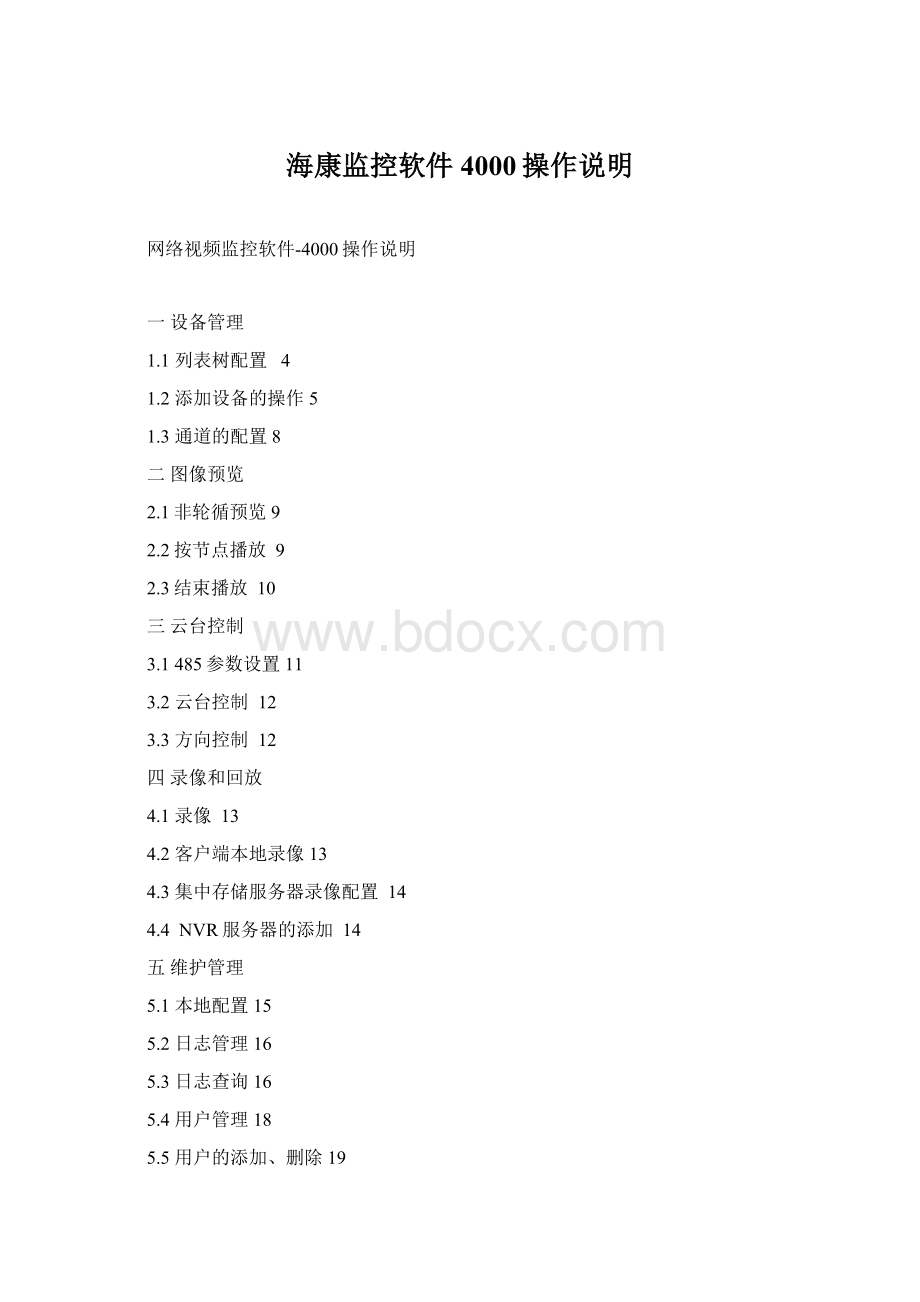
5.1本地配置15
5.2日志管理16
5.3日志查询16
5.4用户管理18
5.5用户的添加、删除19
使用软件进行操作前,需要先对设备进行添加和配置操作。
点击标签栏标签进入配置模式,点击右侧导航栏“设备管理”项即可进入设备管理的界面。
界面说明如下:
区域
说明
区域
列表树
配置按钮栏
分组/快捷树
导航栏
1.1列表树配置
软件初始运行时,列表树里默认为空,右键点击列表树任意空白处可进行区域的添加。
在区域名称栏中填写名称后点击确定即可向列表树中添加一个区域,并且由于本次添加的区域为首个区域,因此该区域不存在上级区域,因此上级区域名称栏中为空。
区域添加完成后,右键点击区域节点,可选择进行子区域、设备和流媒体的添加操作。
注:
区域名称中头尾的换行、空格、TAB字符将被自动去除。
区域名称不能为空,不能含有字符“%”、“'
”和“%”(不包含左右引号“和”)。
添加了一个区域后,该区域自动进入选中状态,此时在列表树中的空白区域右键点击无效。
中性发布版最多支持50个区域。
注意:
如果删除区域下包含有其他区域、流媒体、设备或者通道,则删除操作不仅会删除选中的区域,而且会删除该区域下所有的区域、流媒体、设备或者通道;
若该区域下有通道正在预览或录像,将会给出警告信息。
右键点击添加的区域,弹出区域管理菜单。
选择“添加区域”,可进行子区域的添加。
选择“删除节点”将删除处于选中状态下的区域。
双击选中的区域节点,弹出“修改区域信息”菜单,可进行区域名称的修改。
1.2添加设备的操作
右键点击添加的区域,弹出区域管理菜单,选择“添加设备”。
选项
设备名称
添加的设备名称,可自定义。
注册模式
普通IP、普通域名解析、私有域名解析可选
设备IP
设备的IP地址
用户名
设备的用户名
密码
设备的密码
通道数
设备的通道数目,请根据实际情况填写
端口号
设备端口号,默认为8000
多播组地址
D类IP地址,采用多播方式访问需要与设备多播地址匹配。
否则可不填写
DNS地址
采用私有域名解析时IPserver服务器的地址,其他注册模式可不填写
所在区域
该设备所在区域显示
设备序列号
采用私有域名解析时候可填写,其他注册模式可不填写
使用私有域名解析的情况下,若填写设备序列号,则以设备序列号去IPServer解析服务器去获取设备动态IP地址;
若不填写设备序列号,则以设备名称去解析服务器获取设备动态IP地址,即该种情况下设备名称的填写一定要与设备上保存的设备名称相同。
注册模式选择普通域名解析或者私有域名解析的时候,操作方式略有不同。
若注册模式选择普通域名解析,应用于通过域名服务商提供的域名进行设备的访问,如花生壳域名。
在“域名”栏中填入注册的域名即可。
私有域名:
通过IPServer软件进行解析后进行注册。
如果设备上设置了IPServer服务器地址,并且IPServer正常启动,那么可以通过IPServer解析连接设备。
客户端会通过设备名称或者设备序列号从IPServer服务器上获取当前设备的动态IP地址。
若注册模式选择私有域名解析,需填入正确的设备名称或者序列号,同时将IPServer服务器的IP地址填入DNS地址栏即可。
完成需要栏目的填写后,点击“确定”可完成设备的添加。
右键点击该设备节点可选择删除该设备。
双击设备节点弹出“修改设备信息”菜单,可对设备相关参数进行修改。
1.3通道的配置
点击“获取通道名称”则获取该设备所有通道的名称。
点击“全部主码流”项或者“全部子码流”项更改该设备下所有通道的码流类型。
双击通道结点弹出“修改通道信息”菜单,可修改通道名称、协议和码流类型等。
通道名称
当前显示通道名称,可根据实际情况进行修改
通道号
该通道在设备中的编号,该菜单下不可修改
该通道所属设备的名称,该菜单下不可修改
IP地址
该通道所属设备的IP地址,该菜单下不可修改
协议
选择连接的协议,TCP、UDP、MCAST和RTP。
PCDVR仅只支持TCP和UDP
码流类型
可选择连接设备通道使用主码流或者子码流
配置好设备后,点击标签栏标签,回到监控软件主界面。
设备树栏默认以列表树的方式显示,点击设备树上“分组”和“列表”按键可切换显示分组和列表信息。
播放面板默认以2×
2播放窗口显示,最大可支持64画面分割。
2.1非轮循预览
2.2按节点播放
通过双击设备树通道结点或者将通道结点拖动到播放窗口中开始实时播放(在没有启用循环播放状态下)。
点击实时播放面板中的播放窗口,选中一个播放窗口。
双击设备树的通道结点。
选中的播放窗口即开始显示该通道的实时视频。
若双击设备节点,则在当前画面分割模式下从当前选中的播放窗口开始依次播放该设备的通道。
若双击分组节点,则在当前画面分割模式下从当前选中的播放窗口开始依次播放该分组下的通道。
拖动通道节点到需要的播放窗口,则该窗口开始显示拖动的通道节点的实时视频。
若拖动的为设备/分组节点,则在当前画面分割模式下从当前选中的播放窗口开始依次播放该设备/分组下的通道。
2.3结束播放
通过以下三种方法可以停止实时播放。
设备树中处于实时播放状态的通道结点的图标为。
双击图标为的通道结点结束该通道的实时播放,并且结点图标变为。
右键点击处于实时播放的播放窗口,显示播放窗口菜单。
单击“停止播放”项,可以结束该窗口的实时播放,并且对应的通道结点图标变为。
点击实时播放面板按键可以停止全部正在播放的窗口。
三云台控制
3.1485参数设置
进行云台控制操作前,首先确认云台解码器参数已经正确设置。
可通过客户端软件远程设置设备的解码器参数。
点击标签栏标签,进入设备配置窗口。
右键点击选中的设备节点,选择“远程配置”,在远程配置界面中选择→“RS-485设置”,选择对应通道,设置速率、协议和解码器地址等参数。
3.2云台控制
回到预览窗口,可对正处于预览状态的通道进行云台控制操作。
3.3方向控制
通过方向键控制云台8个方向的转动,通过拖动条可控制云台转动的速度,速度级别1-7可调,默认速度为4。
点击云台开始自动扫描,再次点击停止云台自动扫描。
点击右侧功能键可进行焦距、光圈和变倍的调节。
客户端软件可配置存储在本地和NVR服务器上的录像计划,并可选择回放存储在设备、NVR服务器以及本地PC上的录像文件。
4.1录像
4.2客户端本地录像
点击标签栏标签进入系统配置界面,点击“录像配置”进入录像配置界面。
启用计划录像(),点击录象计划表设置录像计划。
4.3集中存储服务器录像配置
客户端软件可远程配置设备在NVR存储服务器上的录像计划,并可以远程点播NVR服务器上的录像资料,其配置界面如下所示。
4.4NVR服务器的添加
点击NVP配置进入NVR服务器的配置界面。
输入NVR服务器名称、IP地址和端口号,点击添加可完成NVR服务器的添加。
5.1本地配置
点击标签栏标签进入配置模式,点击右侧导航栏“本地配置”项进入软件本地配置界面。
本地配置说明如下:
本地配置
播放控制
循环播放
为启用预览循环播放
循环时间
设置循环播放的时间
播放性能
设置软件播放性能,是否丢B帧解码
网传性能
设置预览的实时性和流畅性
显示比例
设置预览窗口的显示比例
抓图配置
采用JPEG抓图
为JPEG抓图,可设置图片分辨率和图像质量
采用BMP格式抓图
校时配置
自动校时
则启用自动校时,并可设置自动校时时间点
路径配置
远程下载路径
远程下载录像文件保存路径的设置
图片抓取路径
预览和回放中抓取图片保存路径
配置文件保存路径
导出的设备配置文件保存路径
5.2日志管理
点击标签栏标签进入日志管理界面。
5.3日志查询
第一步:
选择需要进行日志查询的相关区域、设备或者通道。
第二步:
选择需要查询的日志类型和相关子类型。
第三步:
选择日志查询的起始时间,点击查询标志即可将符合条件的日志显示在列表中。
双击列表左边的树状目录中的日期,可以把这一天内的所查询的日志信息显示出来。
将“按用户查询”状态变为,则可根据用户查询日志。
5.4用户管理
点击标签栏配置标签进入配置模式,点击右侧导航栏“用户管理”按钮进入软件用户管理界面。
5.5用户的添加、删除
右键点击用户列表,选择“添加用户”。
输入需要添加用户的用户名、密码,选择用户级别点击“确定”即可完成新用户的添加。
用户级别:
超级用户和普通用户可选。
超级用户默认具有所有权限,普通用户则需要对权限进行配置。
用户权限说明如下:
用户类型
权限
初始注册用户
添加用户
可添加超级用户、普通用户
修改用户
可修改所有用户的级别以及普通用户权限配置
操作权限
默认具有所有权限,不可配置
超级用户
可添加普通用户
可修改普通用户的权限
普通用户
无权限
无本地配置权限,需要预先分配权限
双击用户列表中的用户或者右键点击,选择“修改用户”。